
Comment et comment geler l'application Android? Titanium Sauvegarde: comment supprimer les applications?
Parfois, les applications système sont très interférentes et je veux les supprimer. Comment procéder, notre article le dira.
La navigation
L'un des problèmes fréquents qui survient tous les nouveaux propriétaires d'Android est un grand nombre d'applications supplémentaires. Certains démontrent simplement des versions payantes, tandis que d'autres sont leurs analogues, tandis que d'autres sont complètement dépassées.
En d'autres termes, je veux m'en débarrasser immédiatement, mais vous devez en souffrir joli pour le faire. Souvent, ces applications sont installées comme des applications systémiques, et cela ne fonctionnera pas pour les supprimer par la méthode habituelle. Par conséquent, parlons de la façon de supprimer l'application système sur Android. Nous considérerons cette opération sur l'exemple de l'utilisation de l'utilitaire de sauvegarde en titane.
Tourner les applications de la manière habituelle

Avant de contacter un outil aussi puissant, assurez-vous de vérifier, tout à coup, cela fonctionnera pour se débarrasser du programme plus facilement:
- Dans les paramètres, trouvez la section d'application et trouvez-y ce que vous prévoyez d'effacer
- Si vous voyez un bouton d'arrêt actif, utilisez-le avec précision, car il est le plus sûr et vous permet de relancer l'application si nécessaire, si vous changez alors d'avis
Si l'arrêt ou le retrait est impossible, seule la sauvegarde du titane aidera. Il vous permet non seulement de geler, mais de supprimer généralement les applications inutiles du système.
Comment supprimer l'application via Titanium Backup?

Pour utiliser cette méthode, vous aurez certainement besoin de droits racinaires. Ce qu'ils sont et comment les faire, vous découvrirez ici.
Il convient de dire à l'avance que toute opération avec les fichiers système comporte un certain risque. En raison des actions téméraires, vous pouvez perdre non seulement les options individuelles du système, mais aussi la perdre en général. Par conséquent, réfléchissez bien avant de prendre une décision et regardez à nouveau les informations sur Internet. N'oubliez pas que la responsabilité vous incombe complètement.
Immédiatement après l'installation, donnez les droits de superpuissance du programme afin qu'il forme indépendamment une liste des programmes établis. Vous trouverez les principales données du programme sur l'onglet «Review».
Lorsque vous doutez qu'à l'avenir, vous n'avez pas besoin du programme, il vaut mieux le congeler. Dans le même temps, il n'interférera pas du tout avec vous, car il se cachera au système, comme s'ils ne le sont pas. Mais si nécessaire ou la survenue de problèmes, il peut être facilement restauré.
Comment geler le programme?

Suppression de l'application système d'Android via Titanium Backup
Pour effectuer la congélation à travers une sauvegarde en titane:
- Ouvrez l'utilité et donnez-lui une droite
- Aller à la section de sauvegarde
- Choisissez une application de congélation. Pour une recherche plus pratique, utilisez un filtre qui mettra en évidence uniquement les applications système
- Cliquez sur le nom
- Une fenêtre apparaîtra où vous devez choisir la congélation
Comme mentionné précédemment, cette opération peut toujours être annulée. Par conséquent, si vous souhaitez utiliser à nouveau le programme, faites de même que plus haut, mais que vous devez déjà choisir un dégivrage.
Comment supprimer le programme?
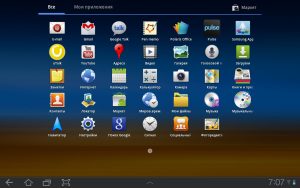
Sauvegarde du titane - Suppression de fichiers système sur Android
Les programmes sont supprimés à peu près de la même manière:
- Lancez la sauvegarde du titane
- Aller aux sauvegardes
- Trouvez le programme souhaité et cliquez sur son nom
- Dans la nouvelle fenêtre, sélectionnez son retrait
- Vous aurez un avertissement que la prochaine étape est très importante. Lisez les informations et, si vous ne changez pas d'avis, alors confirmez l'action
Encore une fois, nous répétons que la suppression des programmes du système peut affecter le système avec des problèmes inattendus qui n'apparaissent même pas immédiatement, mais dans le processus de travail. Par conséquent, il est plus sage, gelez d'abord des programmes inutiles et le supprime après un certain temps.
